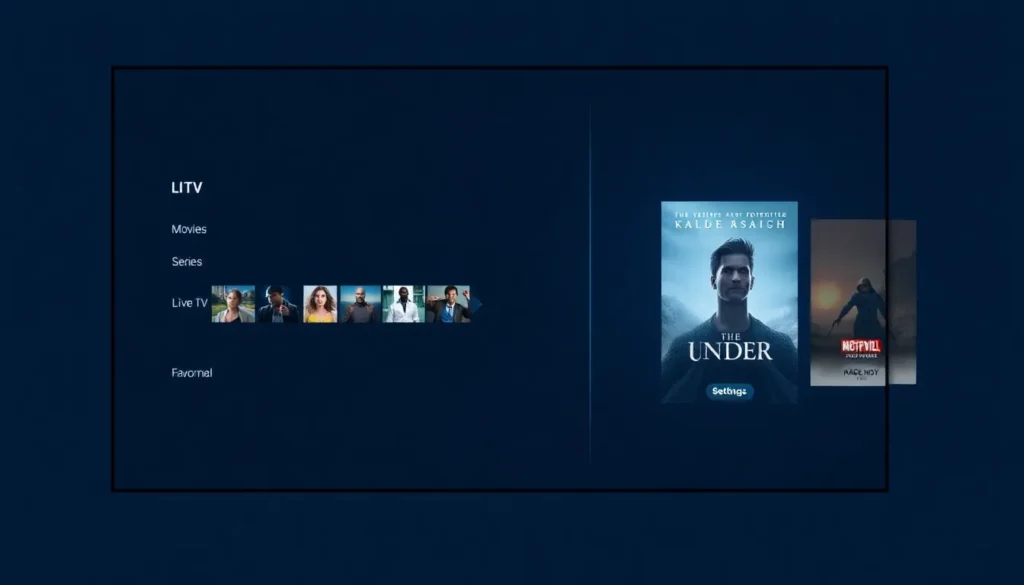Flix PTV Player: o que é e como instalar
Neste artigo apresento o Flix PTV Player, um reprodutor de mídia que voltou a estar disponível recentemente com novas funções. Quem já conhece sabe da qualidade; se você ainda não testou, aqui estão as instruções para baixar, instalar, configurar e entender as principais funcionalidades do aplicativo.
Antes de começar — aviso importante
O Flix PTV Player é apenas um reprodutor de mídia. Ele não traz conteúdos prontos: é necessário adicionar uma playlist (ou playlists) para visualizar canais, filmes e séries. Ao instalar pela primeira vez, o aplicativo costuma liberar um período de teste de 7 dias para que você possa avaliar a interface e as funcionalidades — isso não significa que já vem com conteúdos pré-instalados.
Como baixar e instalar
- Abra a loja de aplicativos da sua TV (LG ou Samsung 4K).
- Use a busca (ícone da lupa) e digite: Flix PTV Player.
- Instale o aplicativo quando o ícone aparecer.
Ao abrir o aplicativo pela primeira vez, ele exibe o endereço MAC e uma chave do dispositivo na tela inicial — esses dados serão necessários para configurar o app no site responsável pela ativação da sua playlist ou conta.
Configuração inicial
Após adicionar a sua playlist no site (ou criar/receber uma conta demo), configure o app com o endereço MAC e a chave do dispositivo mostrados na tela inicial. Com isso, o serviço libera os conteúdos para o seu reprodutor e você poderá testar tudo na prática.
Observação: por regras de plataformas, este artigo não exibe conteúdos protegidos; porém, as capturas de tela e a descrição abaixo mostram como o aplicativo funciona.
Visão geral da interface e principais funções
A tela inicial do Flix PTV Player é organizada e oferece várias opções. A seguir, os principais itens que você encontrará:
- Live TV: grade de canais abertos e pagos.
- Movies: seção de filmes, com capas e sinopses.
- Series: seção de séries, separada por plataformas.
- Refresh playlist: atualiza a playlist carregada.
- Sets / Settings: área de configurações do aplicativo.
No lado direito da tela inicial aparecem capas de filmes adicionados recentemente — toda vez que a playlist for atualizada e filmes novos entrarem, essas capas passam a aparecer na tela inicial para facilitar a visualização do que é novo na sua grade.
Favoritos e pré-visualização
No topo da tela há uma área de favoritos. Se você criar uma pasta de favoritos, os canais e conteúdos favoritos ficam organizados em uma fileira para acesso direto, sem precisar navegar por pastas. Na parte superior esquerda há uma prévia do que está passando na sua grade: ao selecionar um canal favorito, a prévia muda automaticamente. Clicar duas vezes expande essa prévia para tela cheia — o mesmo comportamento vale para capas de filmes/seriados mostradas abaixo da grade.
Detalhes das abas de Filmes e Séries
- Filmes: separados por gênero/categoria; cada filme exibe capa, sinopse, gênero e opções como trailer e favoritar.
- Séries: organizadas por plataforma, com capas e informações semelhantes às dos filmes.
- Barra de busca (lupa) disponível para localizar rapidamente títulos.
- Opção para alterar a ordem da playlist exibida.
Configurações (Settings)
Na área de configurações você encontra várias opções para personalizar o app:
- Alterar a linguagem do aplicativo (ex.: para Português — Brasil).
- Mostrar/ocultar conteúdos adultos.
- Excluir categorias (como determinados gêneros de filmes e séries).
- Mudar o tema e o fundo do aplicativo — há diversos temas e cores para ajustar ao seu gosto.
- Ver quantas playlists estão adicionadas, adicionar até 10 playlists e acessar informações do site do aplicativo.
Playlists e limite de entradas
O Flix PTV Player permite adicionar várias playlists (até 10). Se você não tiver uma playlist, é possível criar uma conta demo ou obter instruções junto ao suporte/serviço que fornece as playlists para que o app seja liberado para testes na prática.
Resumo final
Flix PTV Player é um reprodutor bem organizado, com opções de personalização, pré-visualizações, suporte a múltiplas playlists e uma interface pensada tanto para TV quanto para quem quer navegar entre filmes, séries e canais ao vivo. Está novamente disponível para TVs LG e Samsung 4K e pode ser uma boa opção para quem busca um player com recursos modernos e layout agradável.
Se quiser testar, instale o aplicativo na sua TV, copie o MAC e a chave do dispositivo exibidos na inicial e siga o procedimento de configuração com a playlist que você possui ou com uma conta demo fornecida pelo serviço responsável.